Windows和Mac电脑都可以往下滑截图,本答案通过win10和MacOS电脑涠础险渥操作演示,提供了两种系统的截图方法,以Windows截图为例,下面是具体操作介绍:

工具/原料
Lenovo天逸510S&&MacBook Air
Windows10&&macOS 10.15
QQ电脑版9.6.3
Windows截图
1、将光标移到剪刀上在Windows电脑上打开QQ程序的对话窗口,将光标移到剪刀图标上面。

2、点击屏幕截图找到并点击里面的屏幕截图,单击鼠标左键选中你要截图的区域。
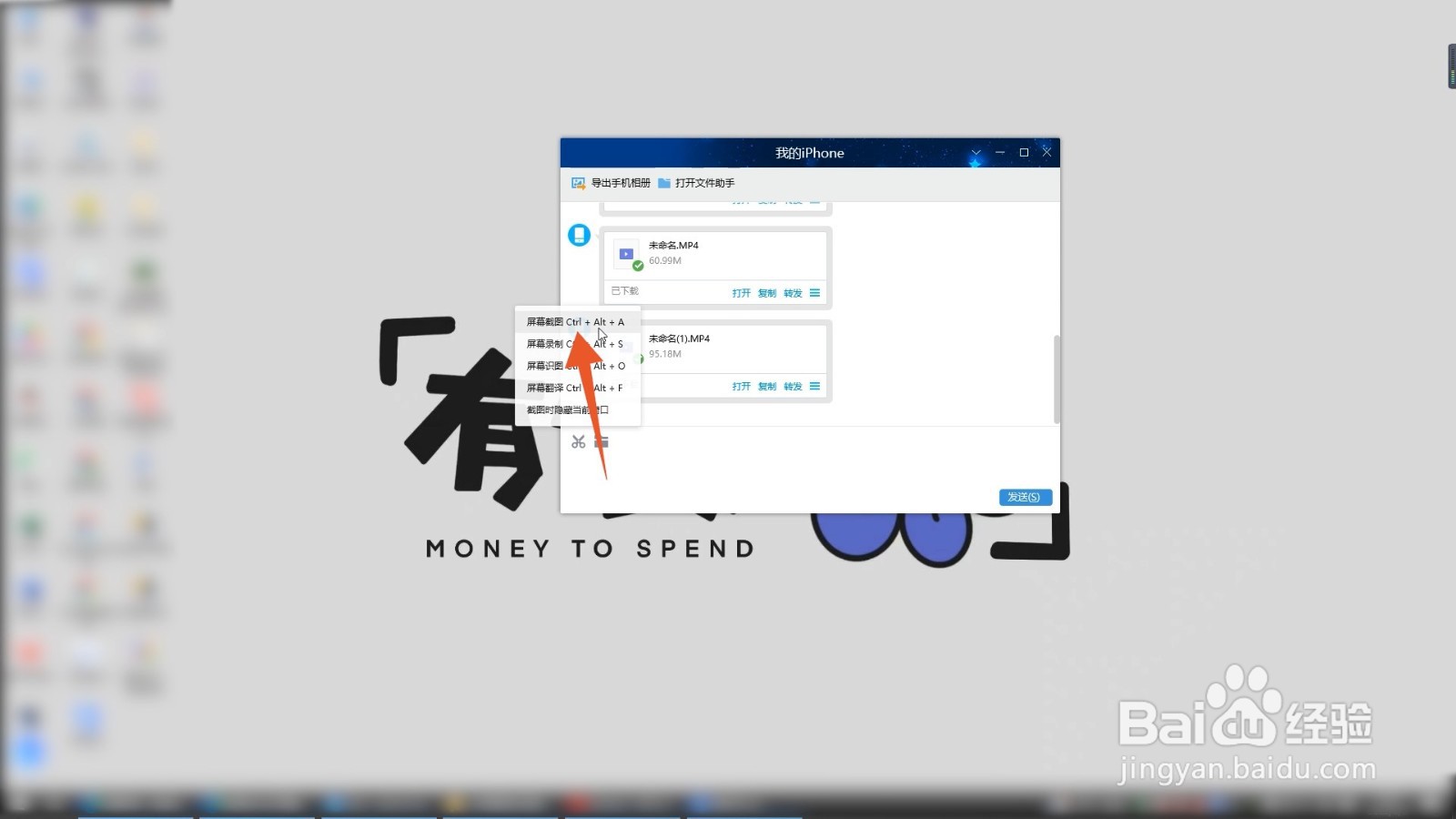
3、点击长截图松开你的鼠标左键,找到并点击功能栏里面的长截图按钮。

4、点击完成按钮滑动鼠标进行长截图,截图完成后点击完成按钮,再在对话框里面单击鼠标右键。

5、点击粘贴按钮点击粘贴按钮就可以了,此方法在Mac电脑上操作步骤相同。
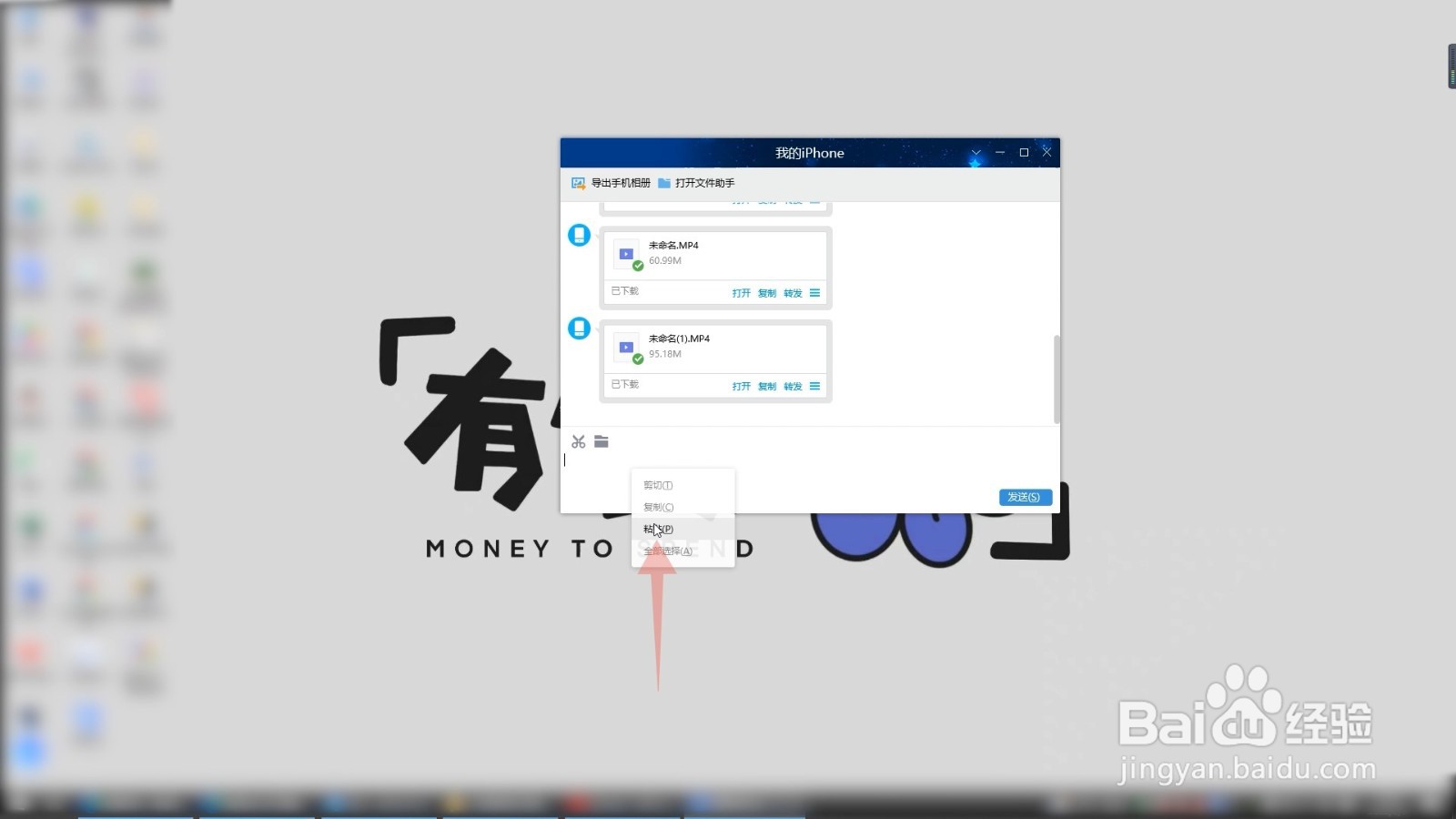
Mac截图
1、按下组合按键先找到并按下你的Mac电脑上面的command+shift+4的功能组合按键。

2、单击鼠标左键看到鼠标光标变成十字符号后,单击你的鼠标左键。

3、松开鼠标将光标往下滑动,一直截到你想要的位置后松开鼠标就可以了。

